Cara Menambah Pemacu pada Windows
Pernah mahu menambah pemacu anda sendiri ke senarai pemacu prapasang dalam Microsoft Windows. Anda boleh melakukannya dengan mudah dengan langkah-langkah ini.
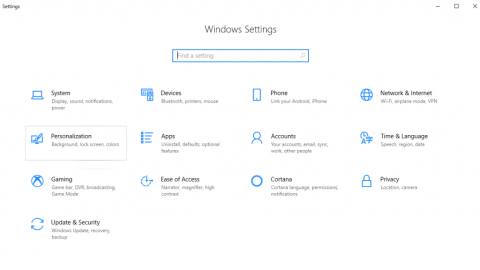
Fon dalam teks digital sangat popular dan digunakan dalam segala hal, dari kerja sekolah, poster, hingga tapak web perniagaan. Mereka menambah nilai kepada segala-galanya dan menjadikan teks yang membosankan kelihatan lebih menarik bermakna.
Tetapi kadangkala pengguna Windows terlepas menggunakan pelbagai jenis fon. Kerana keluarga fon terhad ditawarkan kepada mereka. Tetapi dengan Kemas Kini Windows 10 April 2018, masalah ini telah diselesaikan. Kini, pengguna akan dapat menggunakan fon baharu yang berbeza sebaik sahaja mereka mengemas kini kepada versi terkini Windows 10 – 1803. Kemas kini baharu menawarkan keluarga fon baharu, memberikan pilihan untuk menyahpasang fon yang tidak diingini dan membenarkan pengguna memuat turun semua fon yang disokong dan fon pratonton. Oleh itu, menjadikan pengguna meneroka lebih banyak perkara untuk meningkatkan kreativitinya.
Di sini, kami akan menerangkan cara menambah, memuat turun dan pratonton fon baharu.
Ia sangat mudah untuk menambah keluarga fon baharu melalui Microsoft Store. Untuk mengetahui cara ia berfungsi, anda hanya perlu mengikuti arahan langkah demi langkah yang dinyatakan di bawah:
1. Pergi ke tetapan dengan menaipnya dalam bar carian Windows.
2. Sekarang pilih, Pemperibadian dan klik untuk membukanya.
 3. Seterusnya, dalam tetingkap baharu yang terbuka dari anak tetingkap kiri klik pada Font .
3. Seterusnya, dalam tetingkap baharu yang terbuka dari anak tetingkap kiri klik pada Font .
 4. Di sini, di bawah Font klik pada Dapatkan lebih banyak fon dalam pautan Microsoft Store .
4. Di sini, di bawah Font klik pada Dapatkan lebih banyak fon dalam pautan Microsoft Store .
 5. Di sini, dalam tetingkap Microsoft Store baharu pilih jenis fon yang ingin anda tambahkan.
5. Di sini, dalam tetingkap Microsoft Store baharu pilih jenis fon yang ingin anda tambahkan.
 6. Seterusnya, dalam tetingkap baharu yang terbuka klik pada butang Dapatkan untuk memuat turun fon.
6. Seterusnya, dalam tetingkap baharu yang terbuka klik pada butang Dapatkan untuk memuat turun fon.

Petua: Jika anda ingin mengetahui lebih lanjut tentang keluarga fon baharu, baca penerangan dan lihat tangkapan skrin untuk pemahaman yang lebih baik.
Setelah semua arahan diikuti langkah demi langkah, keluarga fon yang dipilih akan dipasang dan akan muncul pada halaman tetapan Font.
Mungkin berlaku situasi apabila selepas memuat turun atau menggunakan fon lama anda memutuskan untuk menyahpasangnya. Untuk mengendalikan situasi sedemikian, ikuti langkah yang dinyatakan di bawah untuk menyahpasang fon:
1. Pergi ke tetapan dengan menaipnya dalam bar carian Windows.
2. Sekarang pilih, Pemperibadian dan klik untuk membukanya.
 3. Seterusnya, dalam tetingkap baharu yang terbuka dari anak tetingkap kiri klik pada Font .
3. Seterusnya, dalam tetingkap baharu yang terbuka dari anak tetingkap kiri klik pada Font .
 4. Di sini, di bawah Fon tersedia pilih keluarga fon daripada senarai yang ingin anda padamkan.
4. Di sini, di bawah Fon tersedia pilih keluarga fon daripada senarai yang ingin anda padamkan.
 5. Di bawah “Metadata, anda boleh melihat butang Nyahpasang , klik padanya untuk memulakan proses.
5. Di bawah “Metadata, anda boleh melihat butang Nyahpasang , klik padanya untuk memulakan proses.
 6. Untuk mengesahkan pemadaman tetingkap pop akan muncul di sini klik pada butang Nyahpasang untuk mengesahkan semula penyingkiran.
6. Untuk mengesahkan pemadaman tetingkap pop akan muncul di sini klik pada butang Nyahpasang untuk mengesahkan semula penyingkiran.

Nota: Anda mungkin tidak dapat mengalih keluar beberapa keluarga fon kerana ia dilindungi sistem dan Windows 10 tidak membenarkan anda memadamkannya.
Kemas kini April baru Windows 10 membolehkan anda memuat turun dan memasang pelbagai fon, supaya anda boleh menggunakan fon pilihan anda. Untuk memuat turun fon pejabat dan keluarga fon Microsoft yang berbeza ikut langkah di bawah:
1. Pergi ke tetapan dengan menaipnya dalam bar carian Windows.
2. Sekarang pilih, Pemperibadian dan klik untuk membukanya.
 3. Seterusnya, dalam tetingkap baharu yang terbuka dari anak tetingkap kiri klik pada Font .
3. Seterusnya, dalam tetingkap baharu yang terbuka dari anak tetingkap kiri klik pada Font .
 4. Sekarang, dalam anak tetingkap kanan di bawah Tetapan Berkaitan, anda akan dapat melihat Muat turun untuk semua bahasa klik pautan padanya.
4. Sekarang, dalam anak tetingkap kanan di bawah Tetapan Berkaitan, anda akan dapat melihat Muat turun untuk semua bahasa klik pautan padanya.
 5. Seterusnya, klik OK untuk mula memuat turun fon.
5. Seterusnya, klik OK untuk mula memuat turun fon.

Terdapat kemungkinan anda tidak dapat melihat tetingkap muat turun, tetapi anda boleh melihat fon tambahan pada halaman yang sama.

Petua: Muat turun keluarga fon yang diperlukan sahaja kerana lebih banyak yang anda akan muat turun akan memperoleh ruang pada cakera keras anda. Oleh itu, muat turun hanya apabila diperlukan, kerana beberapa senarai keluarga fon tidak boleh dinyahpasang.
Selain ciri dan pilihan ini, anda juga boleh melihat maklumat tambahan dan pratonton fon.
Untuk melihat pratonton fon pejabat Microsoft, ikuti langkah yang dinyatakan di bawah:
1. Pergi ke tetapan dengan menaipnya dalam bar carian Windows.
2. Sekarang pilih, Pemperibadian dan klik untuk membukanya.
 3. Seterusnya, dalam tetingkap baharu yang terbuka dari anak tetingkap kiri klik pada Font .
3. Seterusnya, dalam tetingkap baharu yang terbuka dari anak tetingkap kiri klik pada Font .
 4. Sekarang, pilih fon yang anda ingin lihat pratonton dan butirannya.
4. Sekarang, pilih fon yang anda ingin lihat pratonton dan butirannya.

Petua: Halaman pratonton dibahagikan kepada dua bahagian. Yang pertama membolehkan anda menaip teks dan melihat bagaimana ia akan melihat ke dalam fon yang dipilih. Anda juga boleh meningkatkan saiz teks menggunakan peluncur. Bahagian kedua ialah "Metadata" di sini anda boleh mendapatkan butiran yang berkaitan dengan fon pejabat Microsoft seperti Nama penuh, Fail fon, Versi, Pengilang, Hak Cipta dan butiran lain.
Pilihan ini akan membantu pengguna untuk membawa rupa dan rasa baharu pada teks dengan menggunakan gaya fon yang berbeza. Alat tambah ini pasti berbaloi untuk dicuba. Nampaknya Microsoft telah mula memberi perhatian kepada kehendak pengguna. Kemas Kini Windows 10 April baharu ini pastinya patut dicuba kerana pilihan baharu untuk menambah, pratonton dan mengalih keluar fon, akan membantu pengguna memutuskan terlebih dahulu apa yang mereka mahu gunakan.
Pernah mahu menambah pemacu anda sendiri ke senarai pemacu prapasang dalam Microsoft Windows. Anda boleh melakukannya dengan mudah dengan langkah-langkah ini.
Stable Diffusion telah meletup ke tempat kejadian, memikat artis, pengaturcara, dan sesiapa sahaja yang mempunyai percikan kreativiti. AI teks-ke-imej sumber terbuka ini
Salah satu ciri paling berguna Windows 11 ialah keupayaan untuk berkongsi folder dan fail dengan pengguna lain pada rangkaian yang sama. Dengan menyediakan perkongsian folder
Blog ini akan membantu pembaca membetulkan Ralat "Mengekstrak Fail Ke Lokasi Sementara" 1152 Dalam Windows 11/10 untuk meningkatkan kestabilan sistem secara keseluruhan
Ingin menukar dokumen PDF anda kepada PPT yang menarik tetapi tidak tahu bagaimana ia boleh dilakukan? Anda telah terjumpa maklumat yang betul. Berikut adalah cara untuk melakukannya.
Kunci dinamik ialah ciri tersembunyi yang tersedia dalam Windows 10. Kunci ini berfungsi melalui perkhidmatan Bluetooth. Ramai daripada kita tidak mengetahui tentang ciri baharu Windows 10 ini. Jadi, dalam artikel ini, kami telah menunjukkan kepada anda cara anda boleh mendayakan ciri ini pada PC anda dan cara menggunakannya.
Blog ini akan membantu pengguna membetulkan isu Recycle Bin Greyed Out pada PC Windows 11 mereka dengan kaedah yang disyorkan pakar.
Blog ini akan membantu pembaca dengan semua kaedah penting untuk membetulkan Isu Miniport Xvdd SCSI Dalam Windows 10/11.
Blog ini memberi tumpuan kepada kaedah penyelesaian masalah untuk membetulkan mesej ralat Windows Cannot Connect to the Printer pada Windows PC.
Artikel ini memfokuskan pada semua resolusi tentang cara membetulkan ralat "pelaksanaan kod tidak dapat diteruskan kerana vcruntime140 DLL hilang" pada Windows PC.








